プレミアムあり/なしでSpotifyをオフラインで聴く方法
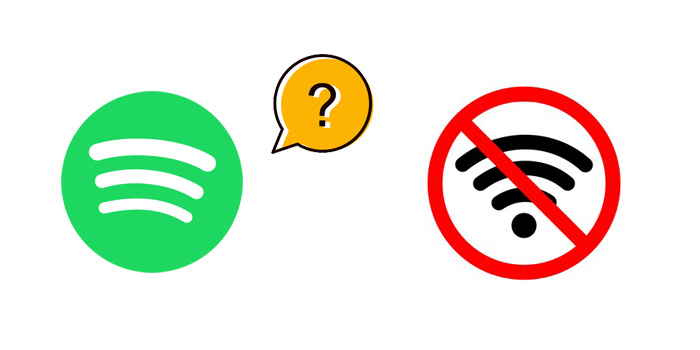
Spotify Freeユーザーは、広告がサポートされているSpotifyの曲に低音質でアクセスできますが、Premiumユーザーは、広告なしで高品質のSpotifyの曲を聴くことができます。さらに、Spotify Freeユーザーは常にネットワーク接続でSpotify曲にアクセスできますが、SpotifyPremiumユーザーはSpotify曲をダウンロードしてオフラインで聴くことができます。
この記事では、プレミアムアカウントを使用してオフラインモードでSpotifyを使用する方法を段階的に説明します。さらに、プレミアムなしでオフラインでSpotifyを聴くためのシンプルで効率的な方法を紹介します。
プレミアムでSpotifyをオフラインで聴く方法
Spotifyの有料ユーザーの場合は、オフラインモードでSpotifyを使用して、Spotifyの曲をオフラインで楽しむことができます。
オフラインにする前に、インターネットに接続していなくても利用できるように音楽をダウンロードする必要があります。それでは、詳細を見てみましょう:
ステップ1.ダウンロードするプレイリストに移動します。
ステップ2.[ダウンロード]をオンに切り替えます。小さな緑色の矢印が表示されたら、ダウンロードが正常に完了したことを意味します。
ステップ3.Spotifyを開き、画面上部のWindowsメニューで[ファイル]をクリックして、[オフラインモード]を選択します。
注:Macユーザーの場合は、画面上部のAppleメニューで[Spotify]をクリックし、[オフラインモード]を選択します。
プレミアムなしでSpotifyをオフラインで聴く方法
Spotify Freeユーザーの場合、有料サブスクライバーのようにSpotify音楽をダウンロードすることはできませんが、Spotifyの曲をMP3 / AAC/WAVとして保存するための人気のあるサードパーティツールであるFreeSpotifyMusicDownloaderを利用できます。 / FLAC / AIFF / ALAC /AUTOローカルファイル。オフラインで聴くことができます。
ステップ1:[トラックの追加]ボタンをクリックします。 Spotifyの曲のURLをコピーしてFreeSpotifyMusic Downloaderのボックスに貼り付け、[解析]ボタンをクリックして続行します。
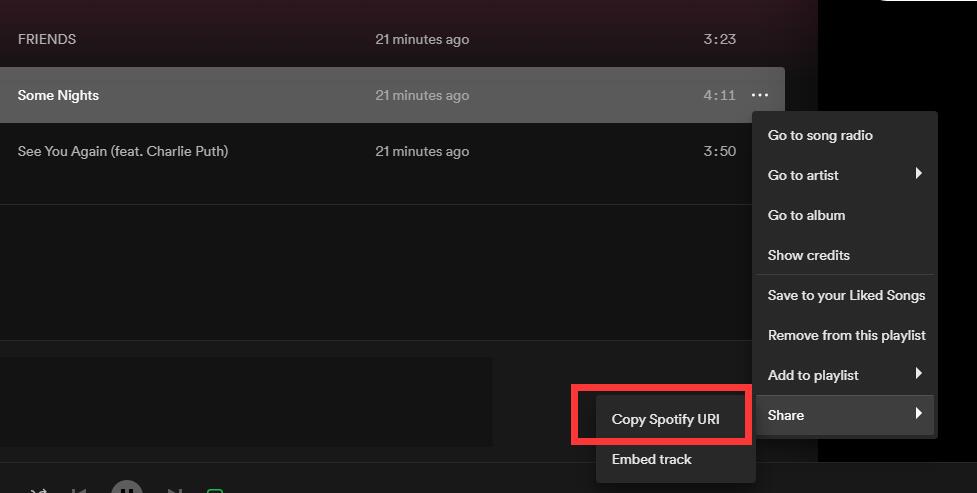

しばらくすると、タイトル、アーティスト、アルバム名、長さなど、Spotifyの曲に関するすべての情報が表示されます。 [OK]をクリックして確認し、次の手順に進みます。

ステップ2:[プロファイル]ドロップダウンリストから出力オーディオ形式を選択するか、[設定]をクリックしてビットレートとサンプルレートを変更できます。

ステップ3:出力先を選択し、[開始]をクリックすると、Spotifyの曲、プレイリスト、アルバム、ポッドキャストのダウンロードが開始され、MP3、AC、FLAC、WAV、AIFF、ALAC、AUTO、その他の一般的なオーディオファイルに変換されます。 。

